【海外ホスティング] Bluehostで日(Daily)、週間(Weekly)バックアップファイルをダウンロード
Bluehostで日(Daily)、週間(Weekly)バックアップファイルをダウンロード
海外のウェブホスティングの一つである Bluehost(Bluehost)で日(Daily)、週間(Weekly)バックアップを設定すると、定期的にバックアップが作成されます。 VPSプラン基準(他のプランでは、多少異なる場合があります)に毎日、毎週のバックアップの設定は、 hosting> performance> disk management 下で可能です。
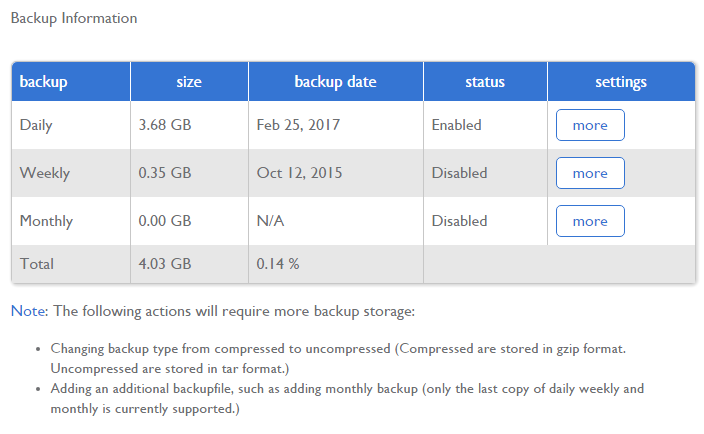
設定 列の下の 他には?をクリックすると、各バックアップの設定を指定することができます。
もし cpanel> BackupsでDaily、Weekly、バックアップファイルをダウンロードすることができない場合は、次のような方法でsftpに接続してバックアップをダウンロードすることができます。
まず、 ルート パスワードを指定するようにします。 VPSの場合 hosting> performance> access managementで指定が可能です。
ファイルBugzillaの(FileZilla)で、以下のように設定するようにします。
ホスト - ドメインのアドレス(またはウェブホスティングサーバーに割り当てられたIPアドレス(performance> server ipsで確認可能))
ユーザー - root
パスワード - 上記の設定したパスワード
ポート - 22
プロトコル - SFTP
ログオンの種類 - 一般
図に見ると:
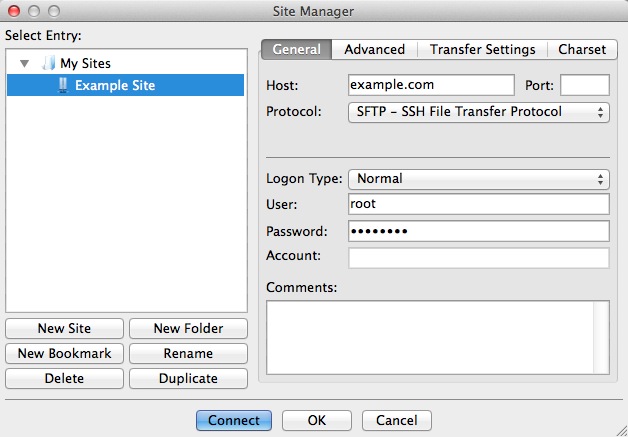
上記同様に設定します。
接続すると / backup / cpbackup フォルダに移動します。
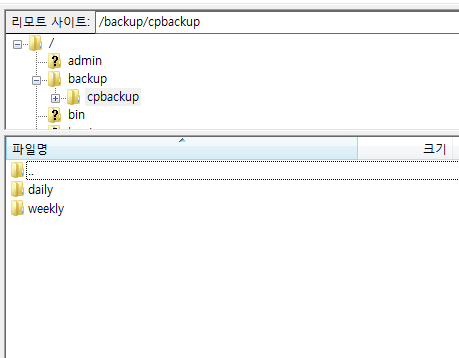
目的のフォルダ(dailyまたはweekly)に移動して、バックアップファイルをダウンロードします。
参考までに、DB Export(エクスポート)したり、Import(インポート)するとき、phpMyAdminに問題が発生した場合SSHで接続して、DBファイルを直接Export / Importすることができます。
DBをImportするためにサーバーにdbファイルをアップロードする場合は、上記のような方法でsftpに接続して、rootに上げればされます。
Exportする場合は、次のようなコマンドを使用します。
mysqldump -p -u username database_name > dbname.sql
Importする場合:
mysql -p -u username database_name < file.sql
phpMyAdminでExport / ImportするにDBファイルが大きすぎる場合は、SSHを使用すると、簡単かつ迅速に作業を行うことができます。
アップデート:最新 Bluehost VPSインターフェース
この記事を作成した後、 Bluehost VPSのインターフェースが共有ホスティングと同様に変わりました。 詳しくは「Bluehost VPSインターフェイス共有ホスティングと同じようにリニューアル「を参考にしてください。
既存のホスティングメニューは サーバー メニューに移動しました。
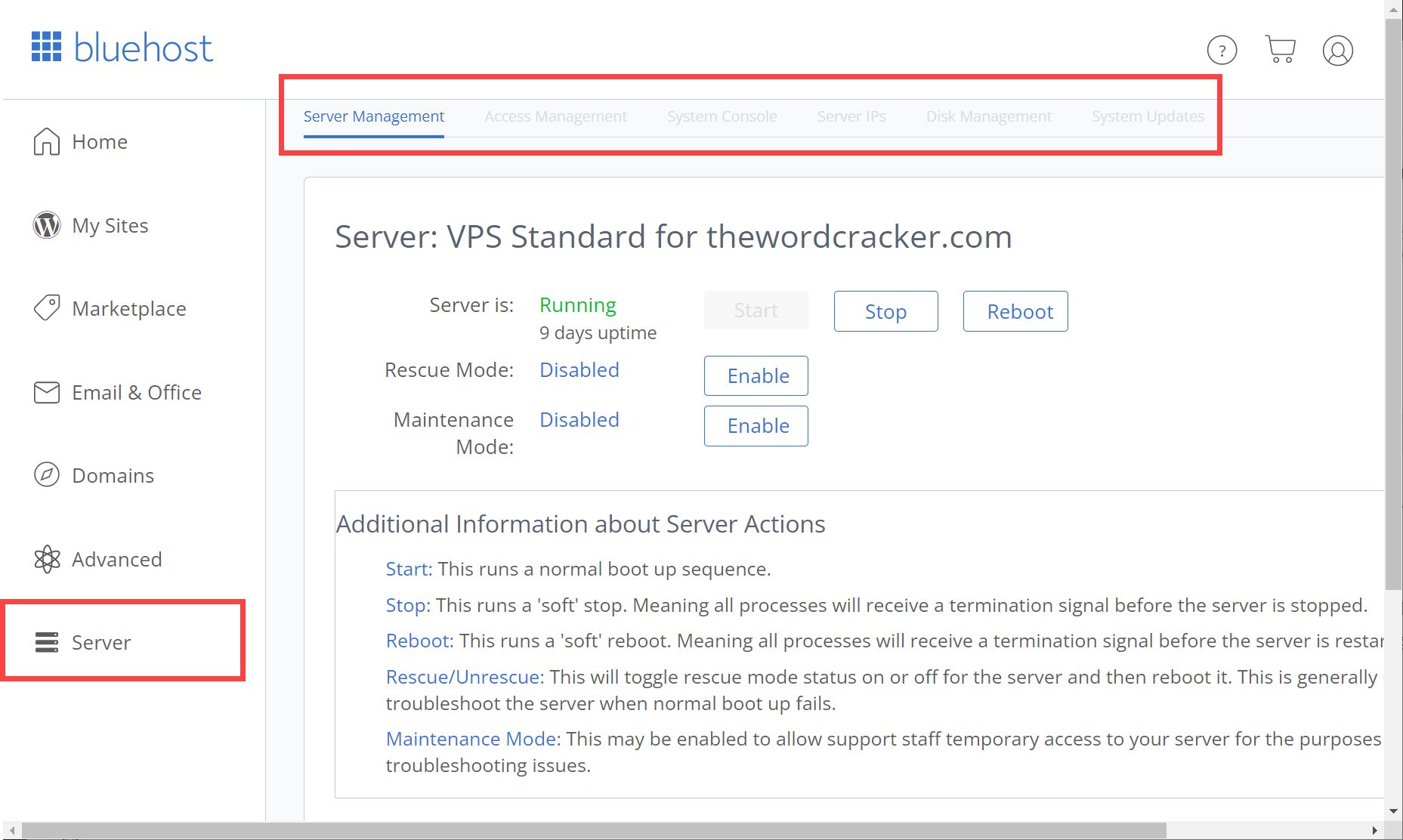
そしてsftpでサーバーに接続した後 /バックアップ フォルダからバックアップをダウンロードできます。
